WordPress Full Site Editing- الدليل النهائي
نشرت: 2022-05-30تم إصدار WordPress 5.9 بفرصة جديدة لبناء المواقع وتخصيصها باستخدام كتل تسمى تحرير الموقع الكامل في WordPress. لا يتطلب هذا الإصدار الأخير أي مكون إضافي لـ Gutenberg كما كان من قبل. علاوة على ذلك ، تجعل FSE تحرير مواقع WordPress أمرًا سهلاً للغاية وسهلًا للمبتدئين.
ولكن ، بغض النظر عن مدى سهولة تحرير الموقع بالكامل ، فأنت بحاجة إلى معرفة التفاصيل الدقيقة لهذه العملية. هذا هو سبب كتابة هذه المدونة. في هذه المدونة ، ستتعرف بالضبط على التحرير الكامل للموقع ، وما فائدة استخدامه ، وكيف يعمل. لذلك ، لنبدأ بالمعرفة الأساسية لتحرير الموقع الكامل لـ WP ... ..
ماذا يعني التحرير الكامل لموقع WordPress؟
يشير التحرير الكامل للموقع WordPress إلى تغيير الموقع بالكامل باستخدام الكتل . تم استخدام الكتل في السابق فقط في منطقة المحتوى أو للمنشورات والصفحات. لكن الآن ، تم تغييره. والخبر السار هو أن هذه الكتل من WordPress 5.9 يمكن استخدامها كموضوع تحرير كامل للموقع.
هذا يعني أنه يمكنك تغيير كل جزء من موقع الويب الخاص بك باستخدام العناصر العامة وعناصر الصفحة على واجهة واحدة. جاء WordPress FSE لأول مرة مع WordPress 5.8. في ذلك الوقت ، كنت لا تزال بحاجة إلى استخدام مكون Gutenberg الإضافي للوصول إلى بعض ميزات تحرير الموقع الكاملة.
ولكن مع إصدار WordPress 5.9 ، تم التخلص من الاعتماد على مكون Gutenberg الإضافي. ما عليك سوى تثبيت سمة كتلة WordPress جديدة للاستفادة من تسهيلات WordPress لتحرير الموقع بالكامل.
هل تتساءل ما هي ميزات وتحسينات WordPress 5.9؟ إذا كانت الإجابة بنعم ، فاقرأ:
★ ميزات وتحسينات WordPress 5.9 .
ما هي فوائد تحرير موقع WP الكامل؟
يعكس الاسم الميزة الرئيسية التي تتمثل في تحرير ومعاينة الموقع بالكامل من خلال البقاء في محرر السمات. ستعمل ميزة التحرير الجديدة في WordPress على الاستفادة من تجربة إنشاء موقع الويب الخاص بك وتحريره . إلى جانب ذلك ، يمكنك استخدام الكتل في أي مكان على موقعك وتغيير نمط الكتل بعد ذلك.
علاوة على ذلك ، يمكنك استخدام تصميمات مسبقة الصنع لمشاركاتك ورؤوسك وتذييلاتك وأنماط الكتلة. أيضا ، احفظهم في مجموعة القوالب الخاصة بك. ميزة أخرى مفيدة لتحرير الموقع الكامل لـ WP هي الآن ، لتحرير القائمة والعنوان والصفحات وأنماط الحظر ، لا تحتاج إلى زيارة كل صفحة على حدة. سيوفر هذا الكثير من وقتك من خلال توفير فرص تحرير سهلة لـ WordPress.
بسبب هذه الفوائد ، أصبح تحرير موقع WordPress بالكامل شائعًا بين عشية وضحاها. الآن للوصول إلى تحرير الموقع بالكامل ، تحتاج إلى تمكين خيار تحرير الموقع الكامل في WordPress. ليس لديك فكرة عن كيفية تمكين WordPress FSE؟ ثم تحقق من القسم التالي.

كيفية تمكين تحرير موقع WordPress بالكامل؟
للتعود على ميزة الطنين الجديدة في WordPress ، تحتاج إلى تمكين سمة تحرير الموقع بالكامل واسم هذا المظهر هو Twenty-Two theme. هذه سمة تم إصدارها حديثًا ظهرت مع WordPress 5.9. حريصة على معرفة المزيد عن هذا الموضوع؟ اقرأ مدونة " الأشياء التي تحتاج إلى معرفتها حول قالب قالب Twenty-Two WordPress ".
الآن لتمكين موضوع Twenty-Two WordPress ، تحتاج إلى زيارة لوحة الإدارة أولاً. ثم انتقل إلى المظهر >> السمات وقم بتنشيط قالب Twenty-Two Twenty-Two WordPress. بعد القيام بذلك ، يمكنك تجربة جميع ميزات تحرير الموقع بالكامل.
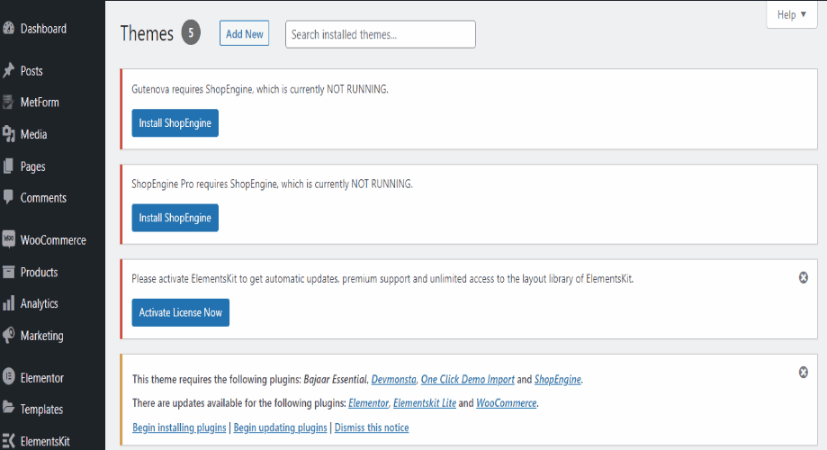
كيف يعمل التحرير الكامل لموقع WP؟
ستبدأ في الحصول على جميع مزايا التحرير الكامل للموقع WP بعد تثبيت وتفعيل موضوع Twenty-Two. سيتم تغيير قسم المظهر الخاص بك في لوحة معلومات WordPress بعد تمكين سمة تحرير الموقع بالكامل الجديدة. ستحصل فقط على خيار السمات والمحرر هنا.
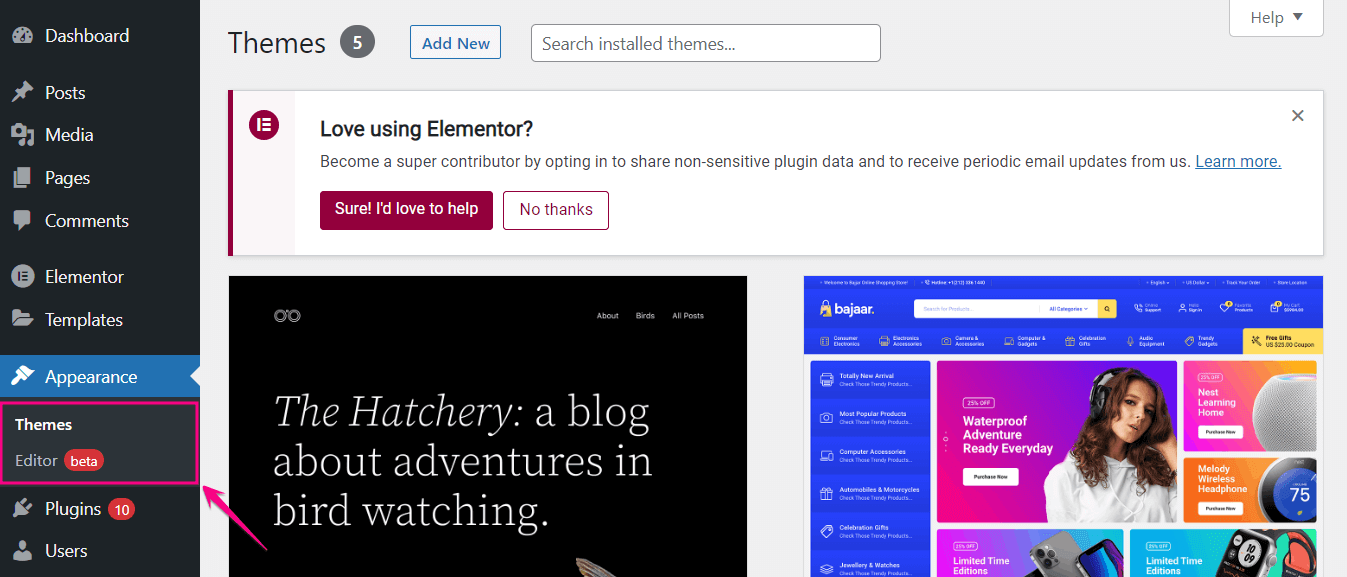
ستختفي القائمة والأدوات والمخصص من لوحة الإدارة. نظرًا لأن كل هذه العناصر ستتحول إلى المحرر حيث يمكنك إضافة القوائم من خلال مجموعة التنقل وستحتوي على أنواع مختلفة من الكتل بدلاً من الأدوات. الآن ، هل أنت متحمس بشأن الشكل الذي سيبدو عليه تحرير موقع WordPress بالكامل؟ دعنا ننتقل إلى كل ميزة يقدمها WordPress FSE:
محرر الموقع
سيتيح لك محرر الموقع تحرير ومعاينة كل التخصيصات. انتقل إلى المظهر >> المحرر لزيارة محرر الموقع. هنا ستحصل على خيارات متنوعة مثل محرر الموقع والأنماط والإعدادات والكتل. أولاً ، لنبدأ بالتنقل في محرر الموقع.
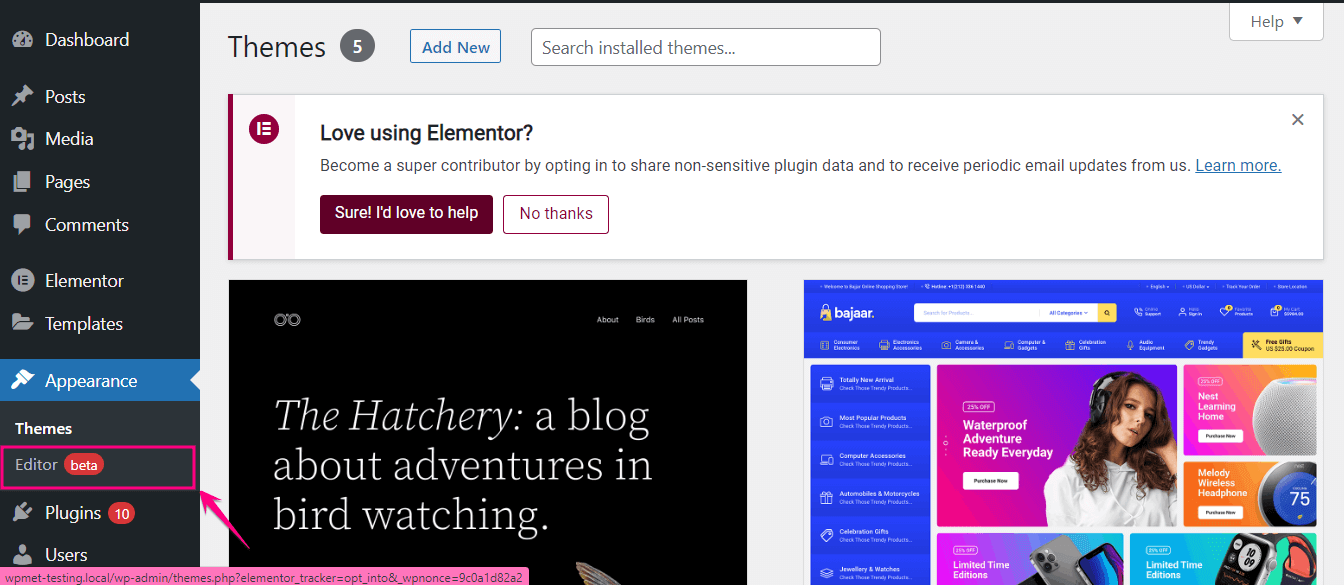
يمكنك الانتقال إلى التنقل في محرر الموقع بالنقر فوق رمز WordPress . ستجد هناك أجزاء قالب ونموذج لموقعك والتي ستغير مظهر موقعك. الآن دعنا نرى ما يجب أن تقدمه هذه القوالب وأجزاء النماذج.
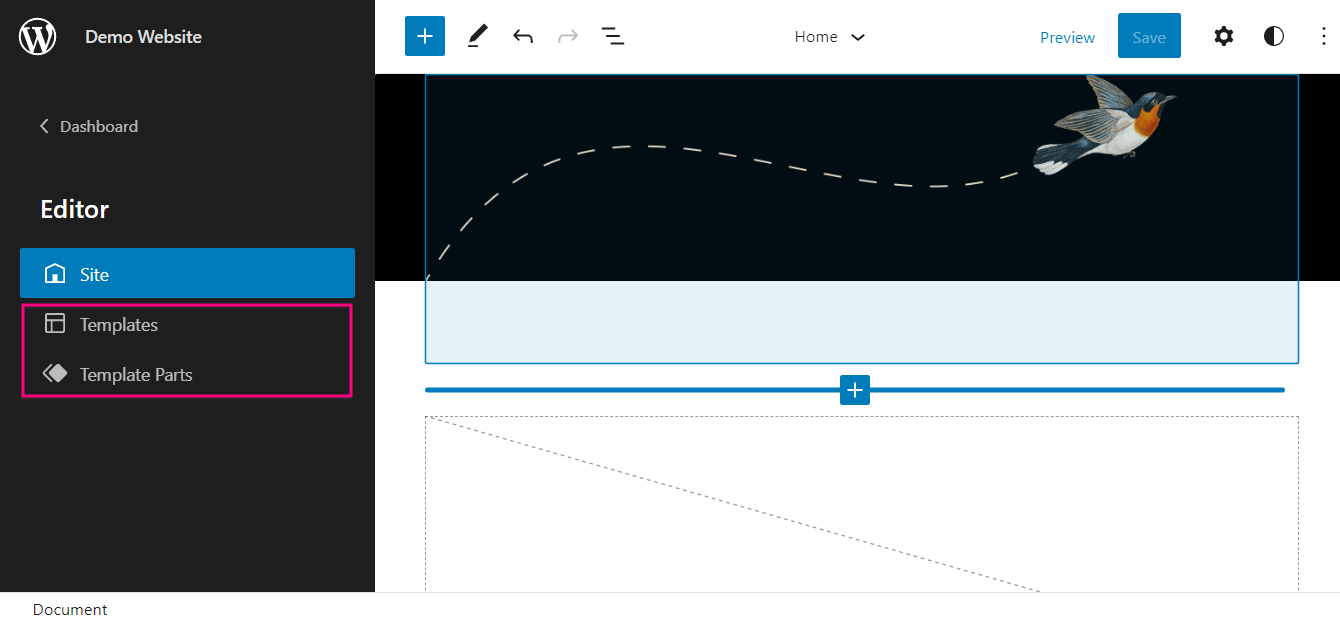
بعد النقر فوق القوالب ، ستظهر صفحة جديدة حيث ستجد أنواعًا مختلفة من القوالب مثل الصفحة الرئيسية والصفحة الأمامية و 404 والأرشيف والفارغ والفهرس والبحث وما إلى ذلك. يمكنك أيضًا إضافة قوالب لموقعك.

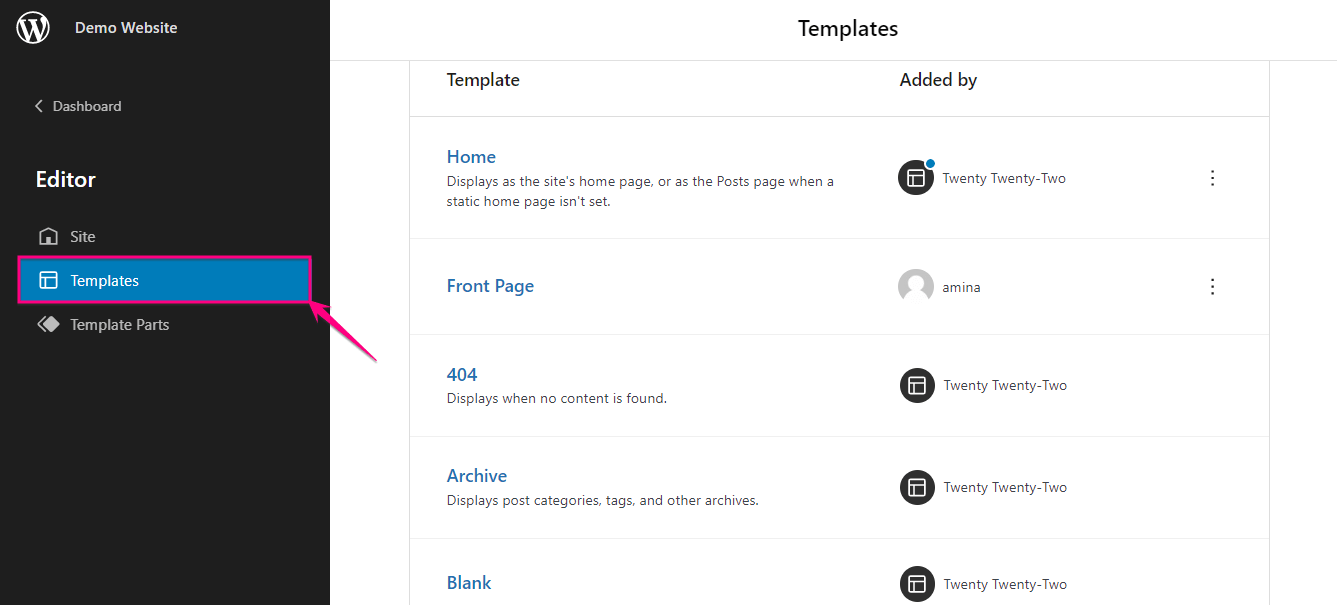
الآن تأتي أجزاء القوالب ، والتي ستسمح لك بتعديل قوالب موقع WordPress الخاص بك. من هنا يمكنك اختيار رأس (داكن ، كبير) ، رأس (داكن ، صغير) ، رأس ، وتذييل. سيظهر القالب الذي أضفته بشكل مختلف لكل جزء من أجزاء القالب. أيضًا ، يمكنك إضافة أجزاء قالب جديدة بالنقر فوق الزر الأزرق "إضافة جديد" .
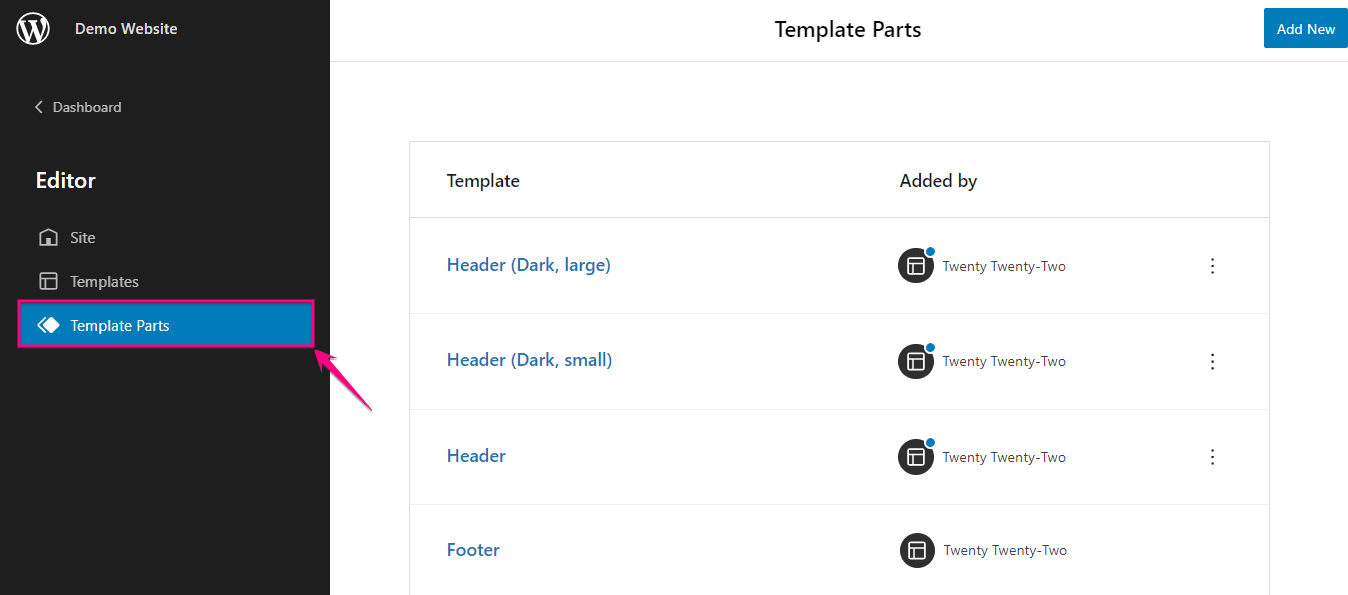
مظهر كتلة جديد مخصص مع تحرير النمط
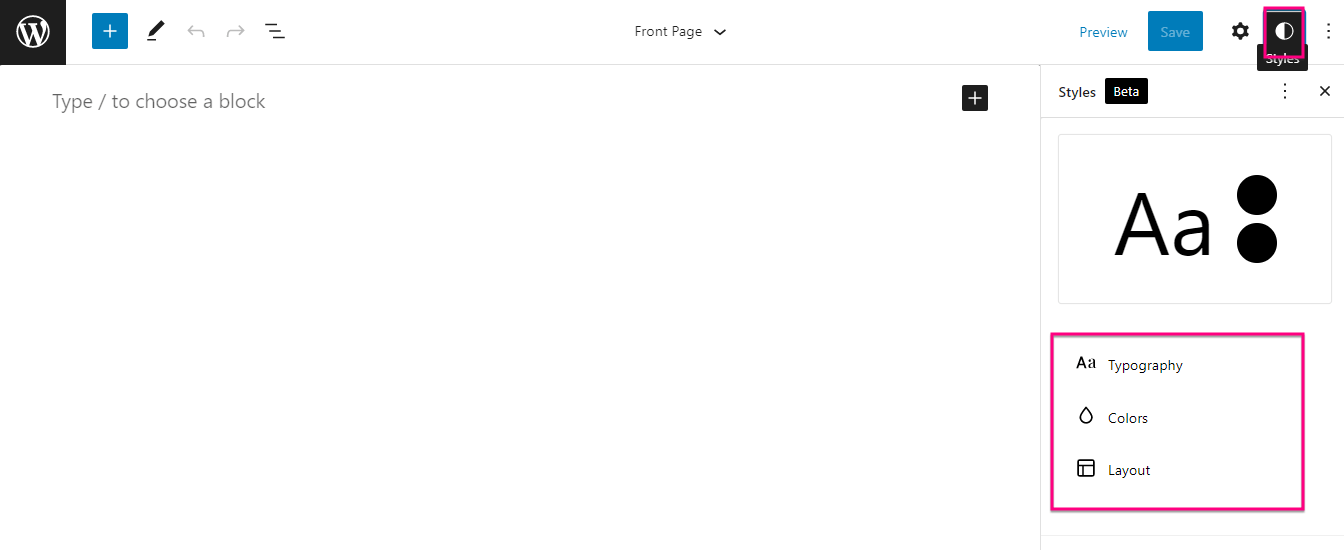
يوفر التحرير الكامل لموقع Gutenberg خيارات إعداد النمط لجعل موقع الويب الخاص بك أكثر جاذبية للزائرين. بعد الانتقال إلى المحرر الخاص بك ، سترى دائرة بيضاء وسوداء بجوار خيار الإعداد. انقر فوق الدائرة وسيتم فتح صنبور إعداد النمط حيث يمكنك تغيير أسلوب الطباعة واللون وتخطيط الكتلة.
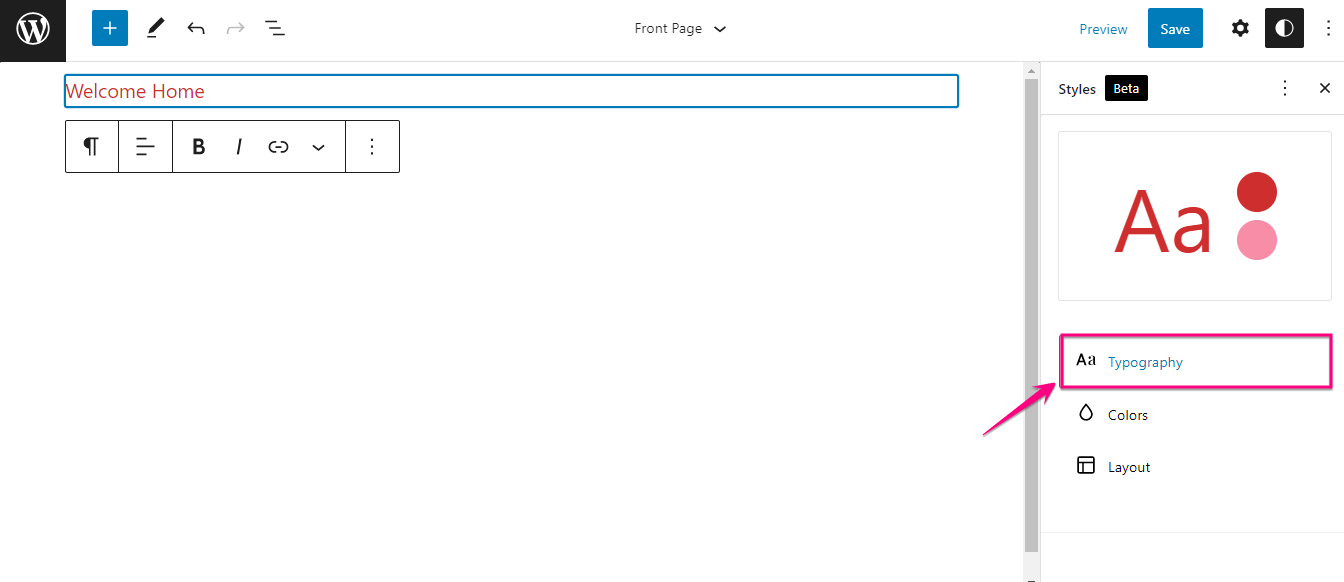
أولاً ، تحتاج إلى تحديد كتلة من خلال النقر على أيقونة علامة الجمع. يتم تحديد كتلة فقرة هنا لإظهار كيف يمكنك تغيير الطباعة واللون والتخطيط للكتلة.
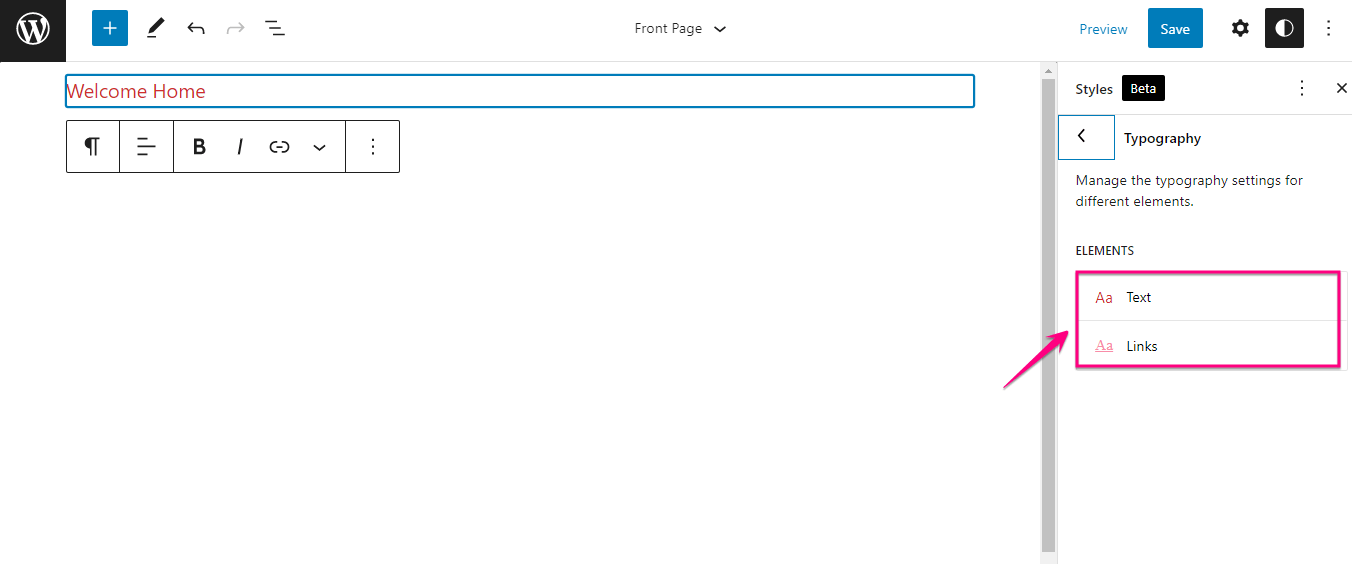
ستجد هنا حقل طباعة يمكنك من خلاله تغيير أسلوب طباعة النص والروابط الخاصة بك. إلى جانب ذلك ، سيتيح لك إعداد النمط هذا تغيير عائلة الخط والحجم وارتفاع السطر ومظهر النص والروابط الخاصة بك.
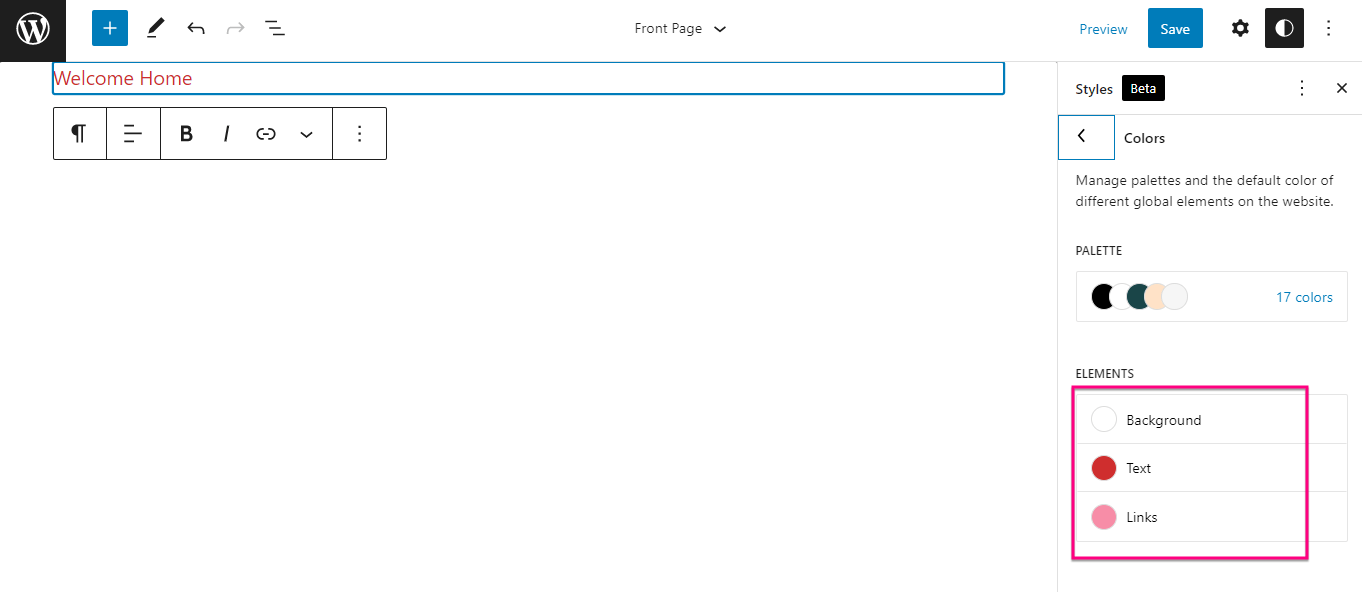
الآن ، انقر فوق "الألوان". هناك سترى خيار تغيير لون الخلفية والنص والروابط . للخلفية والنص والروابط ، يمكنك اختيار لون خالص أو متدرج. يمكنك حتى تعيين لون صلب أو متدرج مخصص للخلفية والنص والروابط.
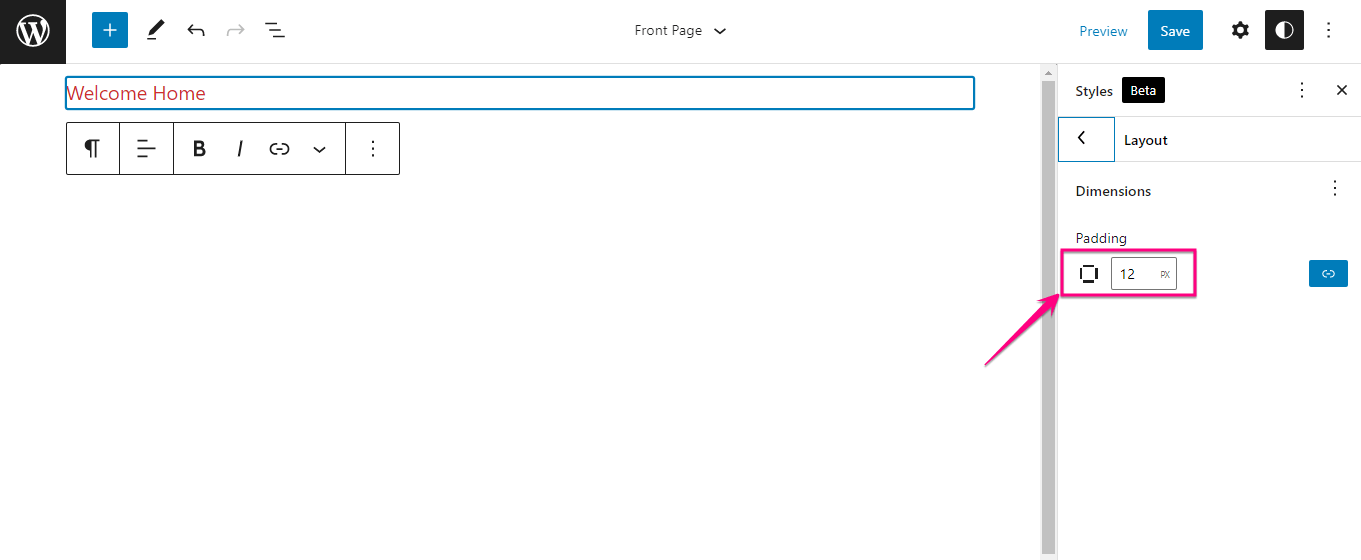
أيضًا ، يتيح لك إعداد النمط تغيير تخطيط الكتل. ما عليك سوى إدخال بُعد الحشو وسيتم قلب حجم الكتلة وفقًا لذلك.
تحرير الرأس والتنقل
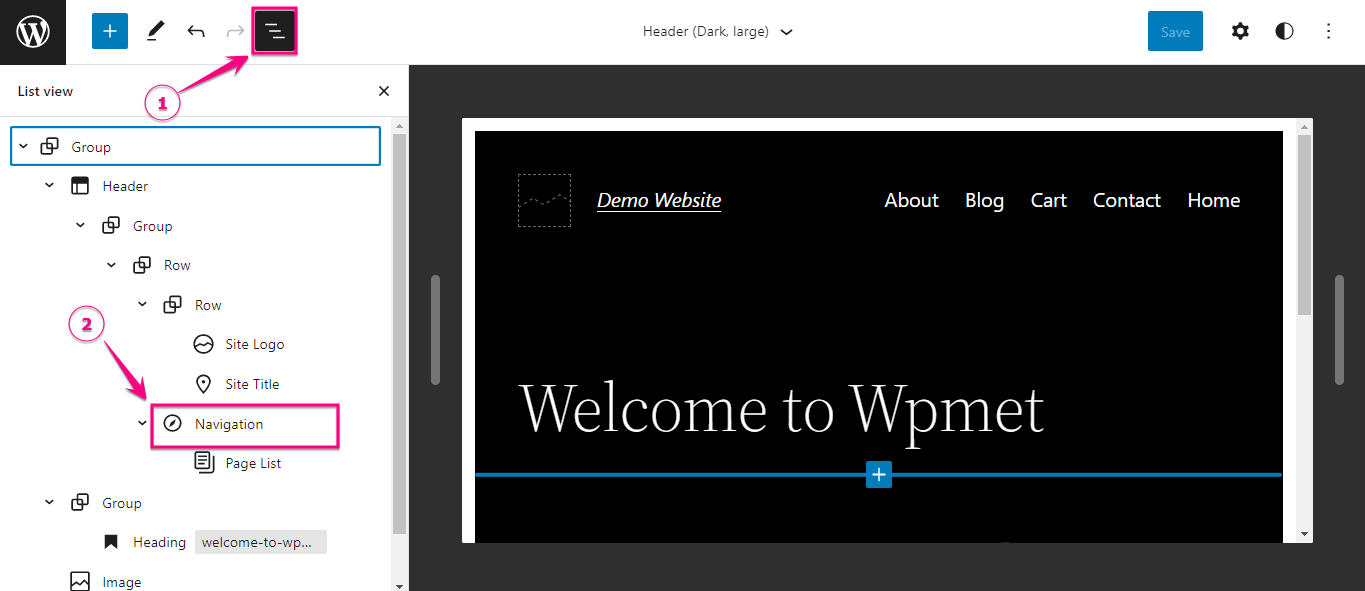
في الإصدارات السابقة من WordPress ، كنت بحاجة إلى إضافة قائمة من قسم المظهر في لوحة تحكم المسؤول. ولكن الآن ، تم نقله إلى المحرر. ستجد هنا كتلة التنقل لإضافة القوائم . كل ما عليك فعله هو النقر فوق عرض القائمة السوداء وسيتم فتح شريط جانبي من حيث تحتاج إلى الضغط على كتلة التنقل.
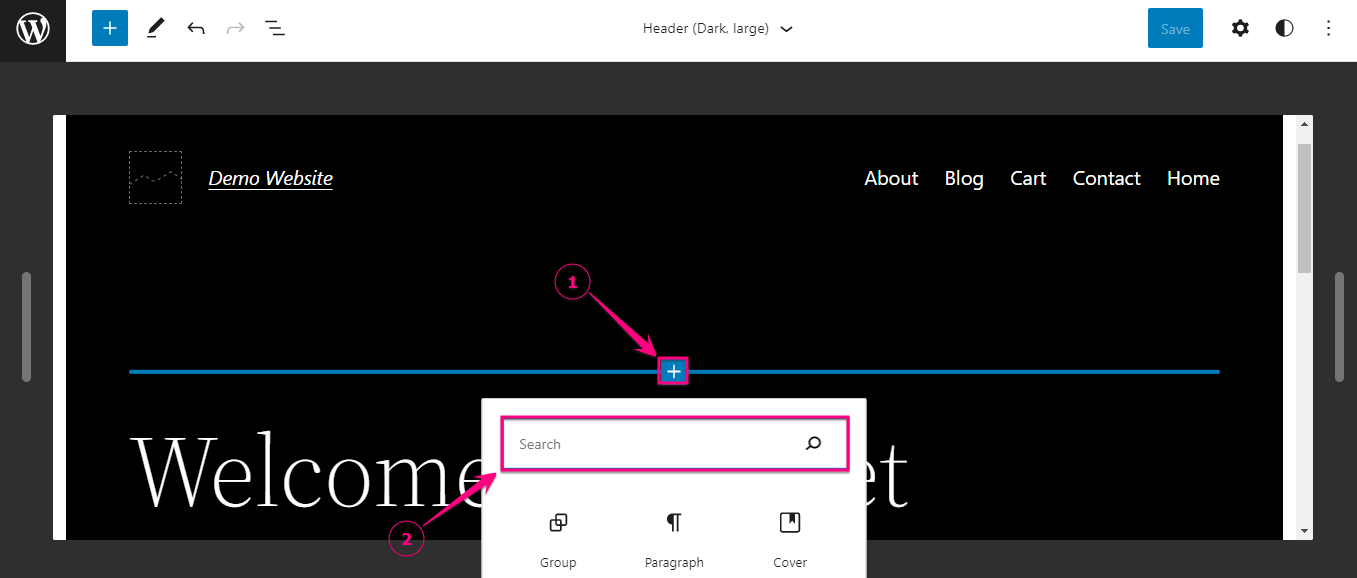
يمكنك أيضًا إضافة كتلة بالنقر فوق علامة الجمع . بعد الضغط على علامة الجمع ، ستحصل على خيار البحث عن الحظر. من هناك تحتاج إلى البحث عن جزء التنقل وإضافته بالنقر فوقه. ستتيح لك كتلة التنقل هذه إضافة شعار الموقع والرموز الاجتماعية إلى القائمة.
أنماط القوالب لـ WordPress FSE
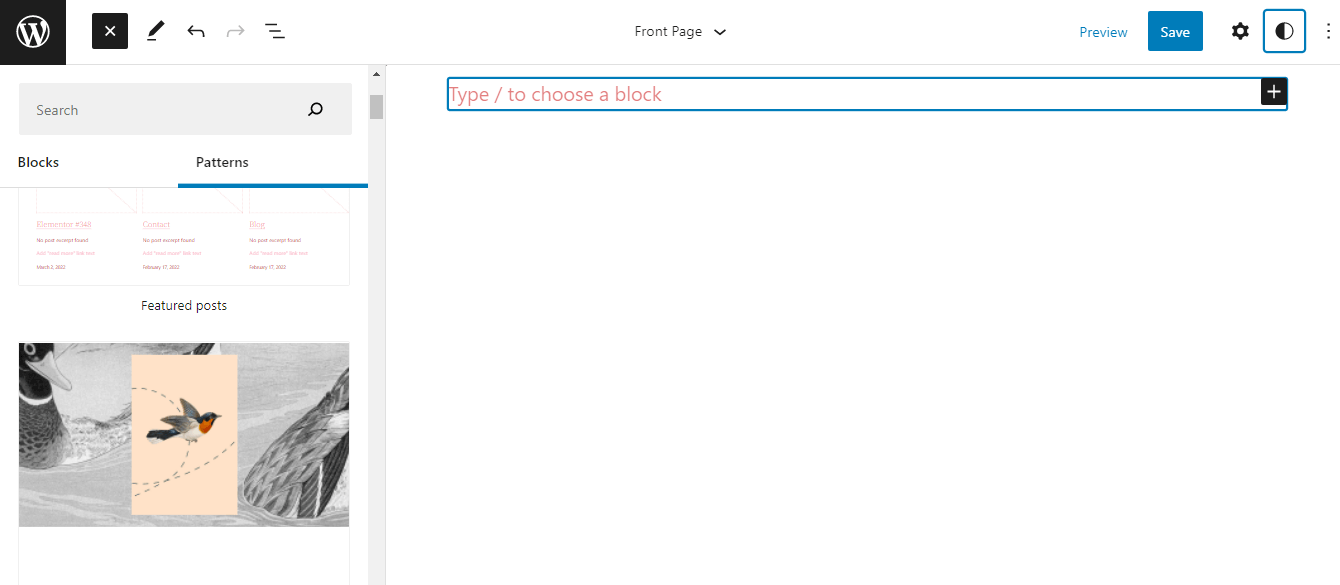
يتيح لك تحرير الموقع الكامل لـ Block Patterns في WordPress إضافة أنماط متعددة على صفحة واحدة وتعديلها حسب تفضيلاتك. علاوة على ذلك ، يمكنك تحديد أي نمط من مكتبة أنماط مستودع WordPress باستثناء الاختيار من أنماط السمات.
أخبار جيدة! جاء WordPress بإصدار رئيسي آخر بميزات وتحسينات أكثر قوة. اقرأ المدونة التالية للتحقق من هؤلاء:
★ نظرة سريعة على ميزات وتحسينات WordPress 6.0 .
كيفية تنزيل نسخة ووردبريس بيتا؟
أسهل طريقة لتنزيل أحدث إصدار تجريبي من WordPress هو التنزيل من موقع wordpress.org . أو يمكنك أيضًا تنزيل الإصدار التجريبي عن طريق تثبيت المكون الإضافي WordPress Beta Tester . يعد تنزيل أحدث إصدار من WordPress باستخدام المكون الإضافي Beta Tester أمرًا صعبًا وغير مناسب للمبتدئين.
لذا ، انتقل إلى الإصدارات على wordpress.org وقم بتنزيل أحدث إصدار تجريبي من هناك.
ابدأ بتعديل موقع WordPress بالكامل
قد يبدو تحرير موقع WP الكامل صعبًا في المحاولة الأولى. ولكن ، بعد استعراض كل خيار لتحرير كل موقع ، ستفهم أن التخصيص باستخدام الكتل أسهل من ذي قبل. علاوة على ذلك ، لا تحتاج إلى إجراء أي تغييرات من خلال الترميز مما يجعل تحرير الموقع الكامل WP سهل الاستخدام أيضًا. ما عليك سوى تثبيت وتنشيط قالب تحرير موقع Twenty-Two الكامل للحصول على جميع فرص التخصيص الحصرية لـ WordPress.
إذا كنت تتجنب أحدث إصدار من WordPress بسبب مشكلات توافق المكونات الإضافية ، فيمكن حل هذه المشكلة باستخدام مكون إضافي متوافق مثل ElementsKit all-in-one Elementor addon و ShopEngine ، منشئ WooCommerce . لذلك ، قم بتحديث أحدث إصدار من WordPress وابدأ في تحرير موقعك باستخدام الكتل وقم بتخصيص الكتل المضافة على موقعك حسب رغبتك.

